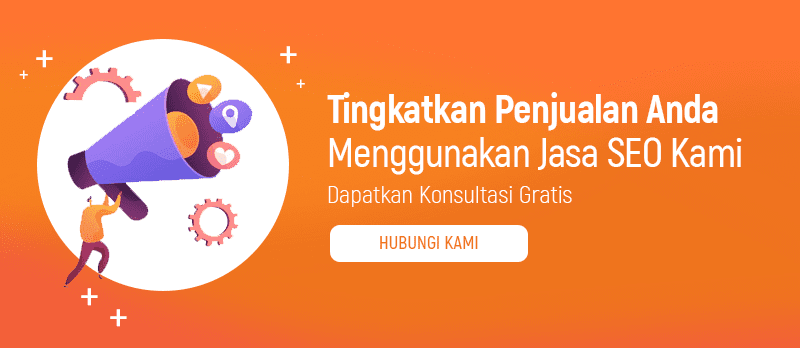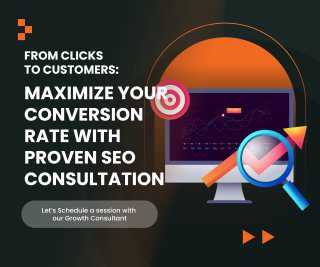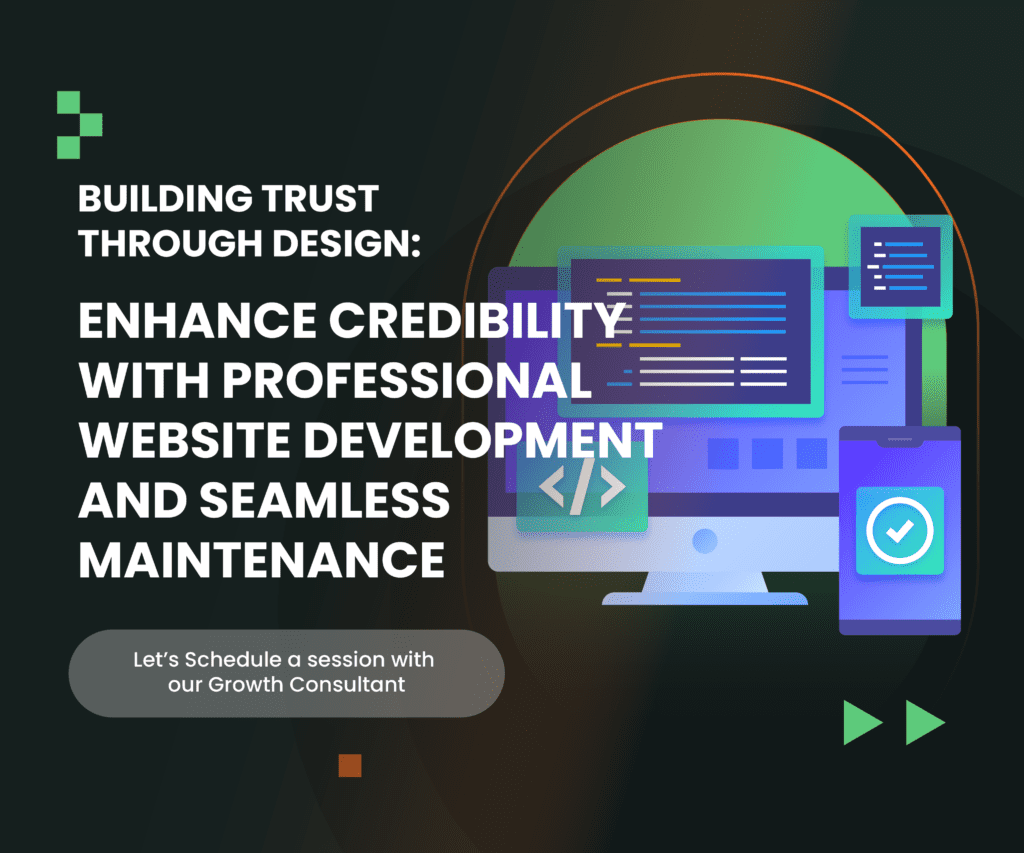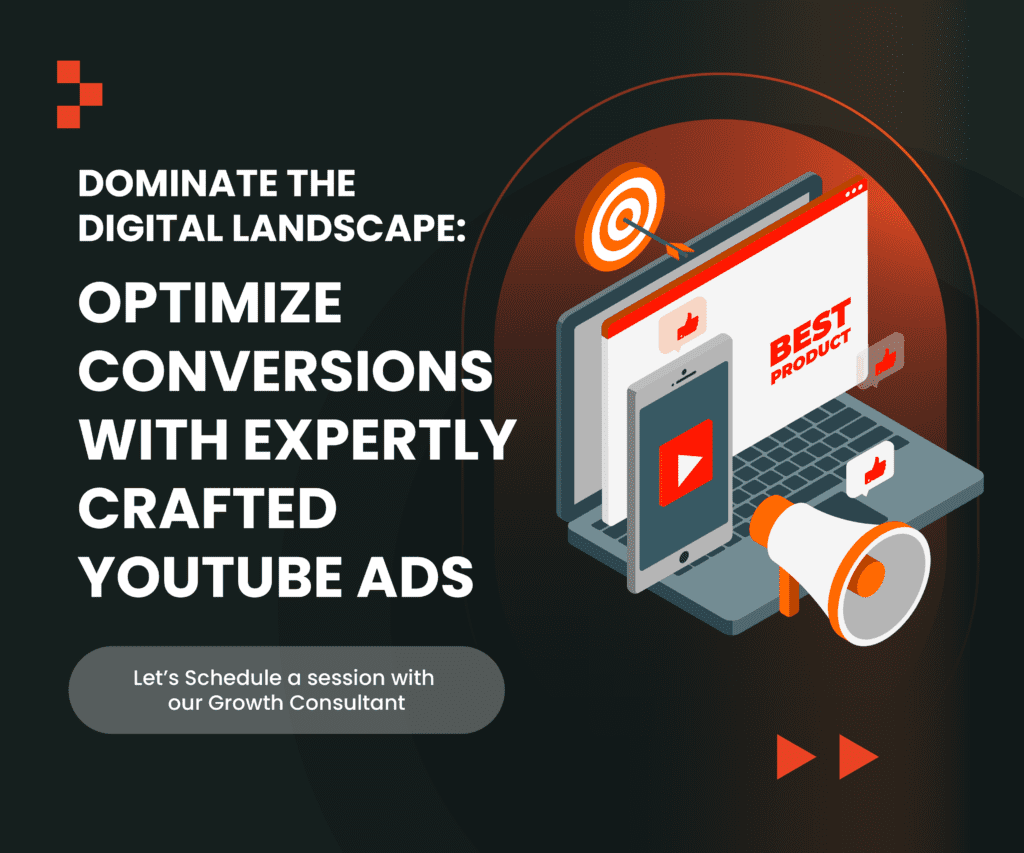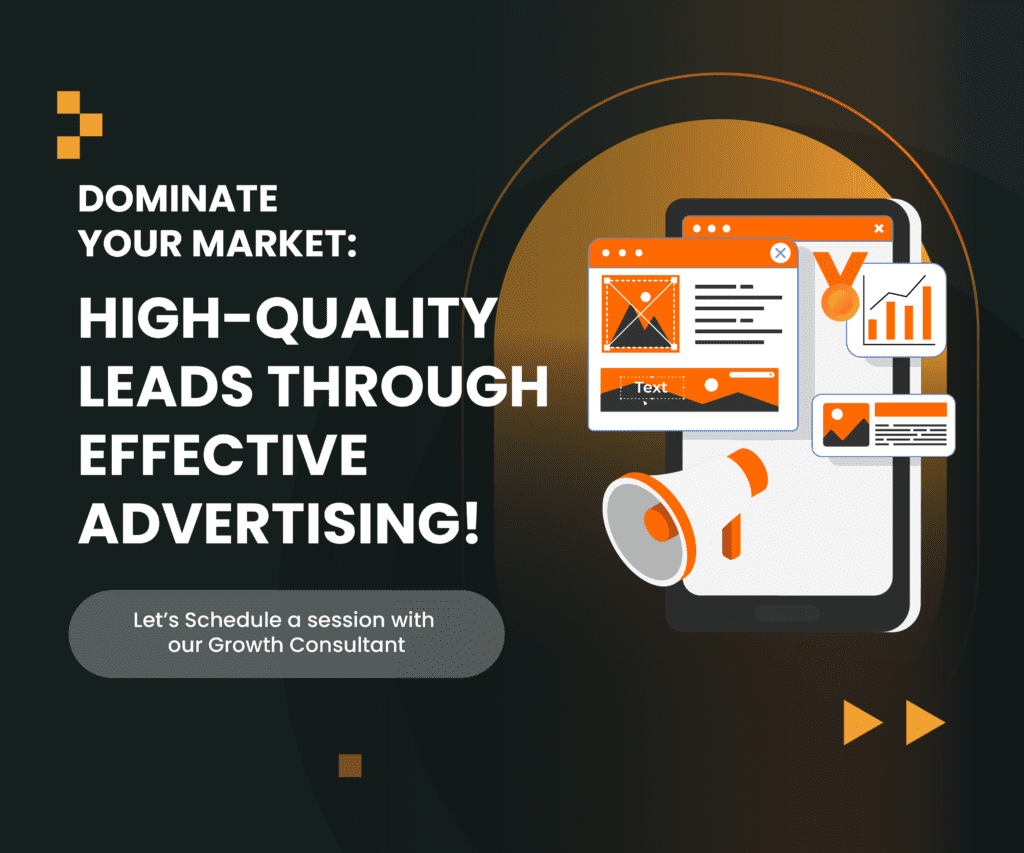Facebook, media sosial yang pengguna aktifnya berjumlah 2,7 miliar orang ini adalah salah satu tempat terpopuler untuk membagikan banyak hal. Mulai dari sharing pendapat, berbagi foto dan video lucu, hingga menjadi tempat diskusi mengenai banyak hal. Satu lagi kegunaan dari Facebook adalah sebagai tempat untuk berjualan dan berbisnis. Facebook menyediakan fitur Business Manager untuk membantu perusahaan mengelola dan mengatur Halaman Facebook dan akun iklan mereka tanpa terikat hanya pada akun pribadi individu. Kehadiran fitur ini membawa kemudahan yang besar bagi perusahaan atau bisnis kecil dalam mengelola laman bisnis mereka. Namun, bagaimana cara membuat Facebook bisnis ini dengan mudah?
Daftar Isi
ToggleApa Itu Facebook Bisnis?

Facebook Bisnis, atau lebih sering disebut sebagai Facebook Business Manager, adalah sebuah alat yang bisa digunakan secara gratis dan dikembangkan oleh platform media sosial Facebook.
Melalui Facebook Business Manager, maka Anda akan bisa dengan mudah mengelola Facebook page, akun Facebook ads, katalog, perusahaan secara aman pada satu tempat, tanpa perlu berbagi informasi login. Bukan hanya demikian, sebagai pemiliki bisnis, Anda juga bisa mengundang anggota tim marketing media sosial bisnis Anda dan memberikan penugasan kepada mereka secara aman dan bebas. Sehingga bisa dengan mudah mengurus halaman bisnis tanpa perlu takut bercampur dengan informasi pada akun media sosial pribadi Anda.
Cara Membuat Facebook Bisnis
Sebelum Anda dapat bisa membuat atau mendaftar ke halaman untuk membuat akun Facebook Business Manager, Anda harus login ke akun Facebook pribadi Anda. Tidak perlu khawatir karena informasi dari akun pribadi tidak akan terlihat secara publik pada halaman bisnis Anda.
Hal ini dibutuhkan karena setiap Halaman bisnis akan dikelola oleh satu atau lebih administrator halaman. Administrator (admin) akan menjadi orang-orang yang akan mengontrol halaman bisnis melalui akun Facebook pribadinya. Akun pribadi ini akan berfungsi seperti kunci untuk memungkinkan Anda masuk ke halaman tersebut. Jika ada anggota tim yang akan membantu untuk mengelola halaman ini, maka akun pribadi mereka juga akan mendapatkan kemampuan dan fitur khusus agar bisa membenahi berbagai macam hal pada halaman bisnis Anda.
Baca Juga: Manfaat Facebook Ads untuk Bisnis
Untuk bisa membuat sebuah halaman yang digunakan dalam kepentingan bisnis, ada beberapa langkah yang harus Anda lalui. Setelah login menggunakan akun pribadi, maka kini saatnya memperhatikan dan ikuti langkah yang ada di bawah ini.

1. Register Halaman Bisnis Anda
Setelah masuk di akun pribadi dengan alamat email, maka yang selanjutnya Anda lakukan adalah mengakses menu untuk bisa membuat halaman tersebut. Sebelum itu Anda bisa menggunakan fitur save my name email di browser agar mudah keluar-masuk akun Facebook Business Manager. Pada sisi kanan toolbar berwarna biru, Anda bisa menemukan dan mengklik tombol “Buat” atau “Create”. Pilih “Halaman” dari menu tersebut, maka daftar drop-down akan muncul setelah mengklik opsi “Buat.” Pilih ops yang pertama, “Page,” untuk membuat Halaman Bisnis Facebook Anda. Langkah berikutnya adalah memilih kategori dari halaman yang ingin dibuat. Anda akan memiliki pilihan antara dua kategori halaman, “Bisnis atau Merek” dan “Komunitas atau Tokoh Publik.” Bila digunakan untuk bisnis, tentu Anda harus memilih opsi Bisnis atau Merek.
2. Masukkan Informasi Bisnis Anda
Selanjutnya, Anda diharuskan mengisi berbagai informasi untuk akun bisnis Anda. Dimulai dengan mengisi nama bisnis. Nama yang tertera pada kolom ini harus sama dengan nama bisnis Anda yang sebenarnya. Kemudian, pilih kategori bisnis yang paling mewakili apa yang ditawarkan oleh bisnis Anda. Misalnya, jika bisnis yang Anda berbentuk bisnis jual beli pakaian, maka kategori “Clothing” adalah pilihan yang tepat. Selanjutnya, isi kolom Deskripsi yang muncul di hasil pencarian. Seharusnya hanya beberapa kalimat (maksimum 255 karakter).
Tips untuk Anda, masukan kata kunci terkait dengan bisnis pada deskripsi tadi. Sehingga kemungkinan untuk muncul ketika seseorang mencari keyword tersebut akan semakin tinggi. Saat Anda puas dengan deskripsi Anda, klik Buat Halaman.
Baca Juga: Berapa Biaya Iklan Di Dalam Facebook?
3. Unggah Gambar Profil & Foto Sampul Anda
Pada langkah ini, Anda bisa memilih foto yang akan diunggah sebagai gambar profil halaman bisnis. Banyak halaman dan akun bisnis lainnya yang memilih untuk menggunakan menggunakan logo mereka sebagai gambar profil. Anda bisa juga meniru hal ini, tetapi dapat juga menggunakan foto apa pun yang mewakili bisnis Anda dan branding dari bisnis. Pastikan gambar Anda jelas dan tidak terpotong, akan lebih baik menggunakan gambar dengan ukuran 170 x 170 pixel. Gambar ini akan menyertai nama bisnis Anda pada hasil penelusuran dan saat Anda berinteraksi dengan pengguna. Gambar ini juga muncul di kiri atas Halaman Facebook Anda.
Sekarang saatnya memilih gambar atau foto sampul untuk profil halaman Facebook bisnis Anda. Gambar ini akan menjadi yang paling menonjol di halaman Anda. Gambar ini harus menangkap esensi bisnis dan menyampaikan kepribadian dari bisnis atau brand Anda. Facebook menyarankan Anda memilih gambar berukuran 1640 x 856 piksel. Setelah selesai memilih gambar yang sesuai, klik Tambahkan Foto Sampul.
4. Hubungkan Facebook Business Manager Anda ke WhatsApp
Ini merupakan langkah yang opsional, namun akan sangat membantu. Setelah Anda mengklik Simpan, Anda akan melihat kotak pop-up yang menanyakan apakah ingin menghubungkan akun Facebook Business Manager Anda ke WhatsApp. Melalui hal ini, Facebook memungkinkan Anda untuk menambahkan tombol WhatsApp ke halaman, atau mengirim orang ke WhatsApp dari iklan Facebook. Jika Anda memilih untuk menghubungkan Facebook bisnis Anda ke WhatsApp, klik Kirim Kode. Jika tidak, tutup jendela untuk melanjutkan tanpa menghubungkannya WhatsApp. Anda akan mendapatkan satu lagi kotak pop-up yang menanyakan apakah Anda yakin. Tinggalkan jika Anda benar-benar tidak ingin melakukan pengaturan yang satu ini.
5. Buat Nama Pengguna Anda
Nama pengguna atau biasa juga disebut sebagai Vanity URL, adalah cara Anda memberi tahu orang-orang di mana untuk bisa menemukan Anda di Facebook. Nama pengguna ini akan bisa diisi hingga 50 karakter. Sebenarnya Anda bisa bebas menggunakan karakter apapun, namun untuk hasil yang optimal, jangan gunakan karakter spesial/tambahan hanya karena diperbolehkan. Buatlah nama pengguna yang mudah diketik dan mudah diingat. Nama bisnis Anda atau beberapa variasi yang jelas dan masih berhubungan dengan bisnis adalah opsi yang paling bagus. Untuk membuat nama pengguna Anda, klik “Buat Nama Pengguna” pada pratinjau Halaman. Masukkan nama yang ingin digunakan. Facebook akan memberi tahu jika nama tersebut tersedia dan bisa digunakan. Jika Anda mendapatkan tanda centang hijau, maka klik “Buat Nama Pengguna”.
6. Tambahkan Detail dari Bisnis Anda
Akan sangat penting untuk mengisi semua bidang pada bagian “About” akun bisnis Anda. Facebook masih cukup sering menjadi tempat pertama yang dikunjungi pelanggan untuk mendapatkan informasi mengenai bisnis Anda, memiliki berbagai informasi pada halaman bisnis tentu sangatlah penting. Contohnya, ketika ada orang yang mencari jam buka dari bisnis Anda, mungkin mereka akan melihat profil Anda untuk bisa mengonfirmasi informasi ini. Jika mereka tidak dapat menemukannya, mereka pasti akan bingung. Untungnya, Facebook memberikan kemudahan untuk mengisi data ini. Cukup scroll ke bawah pada ke bagian Set Your Page Up for Success dan perluas item yang Info and Preferences.
Isi detail yang sesuai di sini, dimulai dengan situs web Anda. Jika bisnis Anda terbuka untuk umum selama jam tertentu, pastikan untuk memasukkannya di sini. Informasi ini akan bisa muncul di hasil pencarian. Jangan lupa untuk melengkapi bagian Add an action button. Tombol CTA dari Facebook membuatnya sangat mudah untuk memberi konsumen apa yang mereka cari dan memungkinkan mereka untuk terlibat dengan bisnis Anda secara real time. Tombol CTA yang tepat akan mendorong pengunjung untuk mempelajari lebih lanjut tentang bisnis Anda, berbelanja, mengunduh aplikasi Anda, atau membuat janji pertemuan. Untuk menambahkan CTA ini, klik kotak biru yang bertuliskan Add Button, lalu pilih jenis tombol yang Anda inginkan.
Jika Anda tidak ingin menyelesaikan pengisian semua langkah ini sekarang, tenang saja. Kegiatan ini akan selalu dapat diakses kembali nantinya. Di menu Kelola Halaman di sebelah kiri, scroll ke bawah ke Edit Info Halaman.
Baca Juga: Inilah Ukuran Iklan Instagram & Facebook Sesuai Format
7. Buat Postingan Anda
Sebelum mulai mengundang orang untuk “menyukai” Facebook Business Manager untuk bisnis Anda, usahakan untuk memposting beberapa konten yang berharga. Anda dapat membuat postingan Anda sendiri, atau berbagi konten yang relevan dari industri Anda. Buat juga jenis postingan tertentu, seperti acara atau penawaran, cukup klik salah satu opsi di kotak “Create a post” di bagian atas halaman Anda.
8. Undang Teman untuk Menyukai Halaman Anda
Facebook akan meminta Anda untuk mengundang teman Facebook yang saat ini ada di akun pribadi Anda untuk menyukai halaman bisnis baru ini. Teman Facebook yang sudah ada dapat menjadi basis bagi penggemar awal yang baik untuk halaman bisnis Facebook yang baru, sangat disarankan untuk melakukan opsi yang satu ini. Gunakan saluran lain, seperti situs web dan Twitter Anda sebagai sarana mempromosikan halaman baru Anda. Tambahkan logo “ikuti kami” pada materi promosi dan username dari profil halaman bisnis. Jika Anda merasa nyaman melakukannya, Anda juga dapat meminta pelanggan untuk memberikan review terhadap bisnis Anda di Facebook.
Baca Juga: Cara Membuat Social Media Calendar dengan Baik
Tips Menggunakan Facebook Business Manager
Kini kamu sudah tahu cara membuat Facebook bisnis terbaru dan ter-update dengan menggunakan Facebook Business Manager. Namun, tahu cara menggunakannya saja tidak cukup.Kamu perlu mengetahui tips menggunakan Facebook Business Manager semaksimal mungkin. Ini dia tipsnya:
1. Pasang Facebook Pixel
Facebook Pixel adalah kode yang hidup di sebuah situs web. Kode ini dapat membantumu mengoptimalkan iklan Facebook dan mampu melacak koversi . Selain itu, Facebook Pixel dapat membangun audiens yang ditargetkan untuk iklanmu dan melakukan pemasaran ulang kepada prospek.
Cara memasangnya, di pengaturan bisnis, pilih “Data Sources” lalu “Pixels”. Klik “Add” lalu masukkan nama pixel dan domain situs web. Klik “Continue”, kemudian “Set up the pixel now.”
2. Tingkatkan Keamanan Akun
Kerahasiaan dan keamanan pada Facebook Business Manager harus sangat terjaga dan terlindungi. Hal ini dikarenakan satu akun ini mengatur semua urusan bisnismu di Facebook dan menjaga untuk tetap berhubungan. Oleh karena itu, Facebook Business Manager memungkinkanmu untuk menambah lapisan perlindungan ekstra untuk aset bisnis dengan two-factor authentication.
Caranya, pada menu pengaturan bisnis, klik “Security Center” lalu setel two-factor authentication sebagai “required for everyone”. Jadi, setiap orang yang log in perlu melewati dua lapis keamanan.
3. Atur Lokasi Bisnis
Jika bisnismu atau bisnis yang berkolaborasi denganmu memiliki lebih dari satu lokasi, maka kamu dapat menggunakan fungsi lokasi di Facebook Business Manager.
Caranya, klik tombol “Business Manager” di bagian atas halaman lalu pilih “Shop locations” di bawah “Assets”. Tambahkan lokasi toko secara manual atau gunakan spreadsheet jika kamu perlu menambahkan lebih dari 10 toko.
4. Keamanan Merek
Facebook menyediakan lebih banyak pengaturan untuk “domain & blocked lists.” di area ini. Anda dapat memberikan domain untuk setiap halaman perusahaan menggunakan opsi “Domain”, yang memungkinkan Anda mengonfirmasi kepemilikan halaman.
Fitur “Blocked lists” memberi Anda lebih banyak kontrol di mana iklan Anda terlihat. Anda tidak ingin iklan Anda muncul di game atau situs web lain yang tidak menguntungkan.
Selain itu, tambahkan alamat domain situs web ke daftar blokir Anda jika masalah yang dihadapi tidak terkait dengan audiens yang menjadi sasaran iklan Anda atau Anda tahu mereka tidak akan mengunjunginya.
Manfaat Facebook Business Manager
Setelah pelajari panduan di atas, kini waktunya memahami manfaat memiliki akun Facebook Business Manager. Facebook menciptakan Business Manager ini untuk bisa membantu memecahkan masalah bagi perusahaan. Ada banyak keunggulan dibandingkan sistem sebelumnya. Berikut adalah 10 manfaat teratas yang akan bisa didapatkan perusahaan Anda apabila memiliki akun Facebook Business Manager.
- Kelola halaman dan akun iklan (ad account) dari satu akun Facebook bisnis.
- Bagikan dan kendalikan akses dengan aman menuju akun iklan Facebook, halaman, dan aset lainnya di Facebook.
- Tambahkan atau hapus karyawan dan agensi ke akun Anda dengan mudah.
- Berikan tingkat izin yang berbeda berdasarkan tujuan bisnis.
- Akses data piksel yang berharga
- Bangun audiens dengan cepat untuk upaya periklanan Anda.
- Akses Katalog dan buat set produk dengan mudah.
- Laporan tingkat bisnis untuk beberapa akun.
- Dukungan FB akan merujuk ke manajer bisnis saat memecahkan masalah.
- Kelola detail penagihan dan lihat ambang pembelanjaan Anda.
Itulah dia beberapa manfaat dan juga cara membuat Facebook Bisnis. Melalui halaman ini Anda akan bisa mengelola berbagai macam iklan untuk halaman Facebook Anda. Untuk bisa mendapatkan iklan Facebook yang optimal sesuai dengan budget Anda, optimasi akan diperlukan. Anda bisa melakukan hal ini sendiri, namun sangat disarankan untuk mempelajari seluk beluknya agar uang yang diinvestasikan tidak sia-sia begitu saja. Jika Anda ragu, maka gunakan layanan jasa Facebook Ads dari ToffeeDev.
Dapatkan kampanye yang efektif untuk iklan Anda. Mari mulai konsultasi di sini.